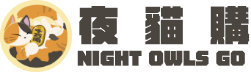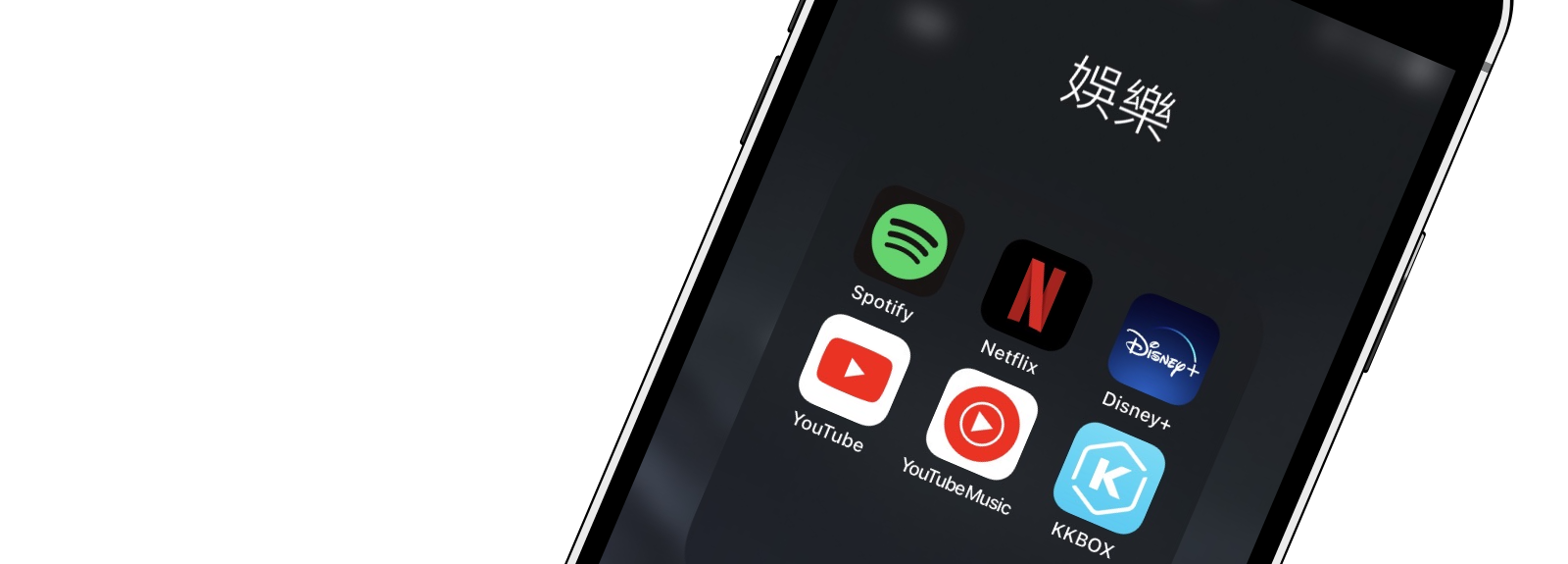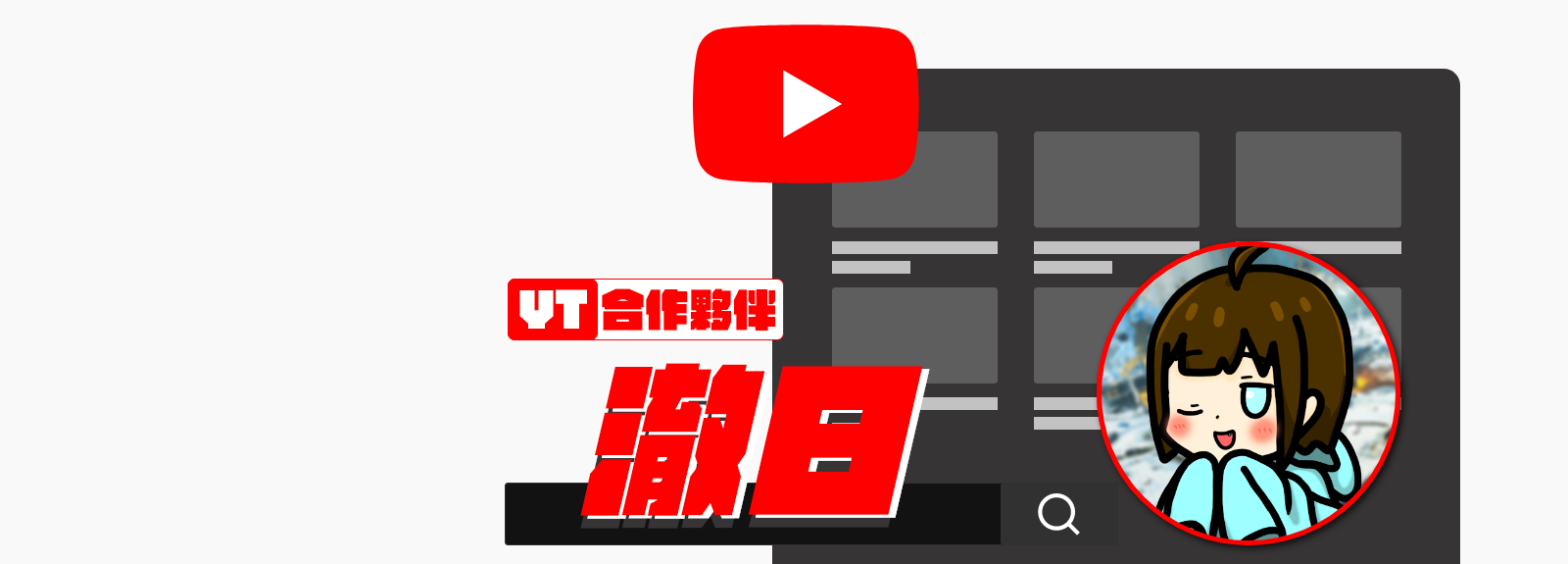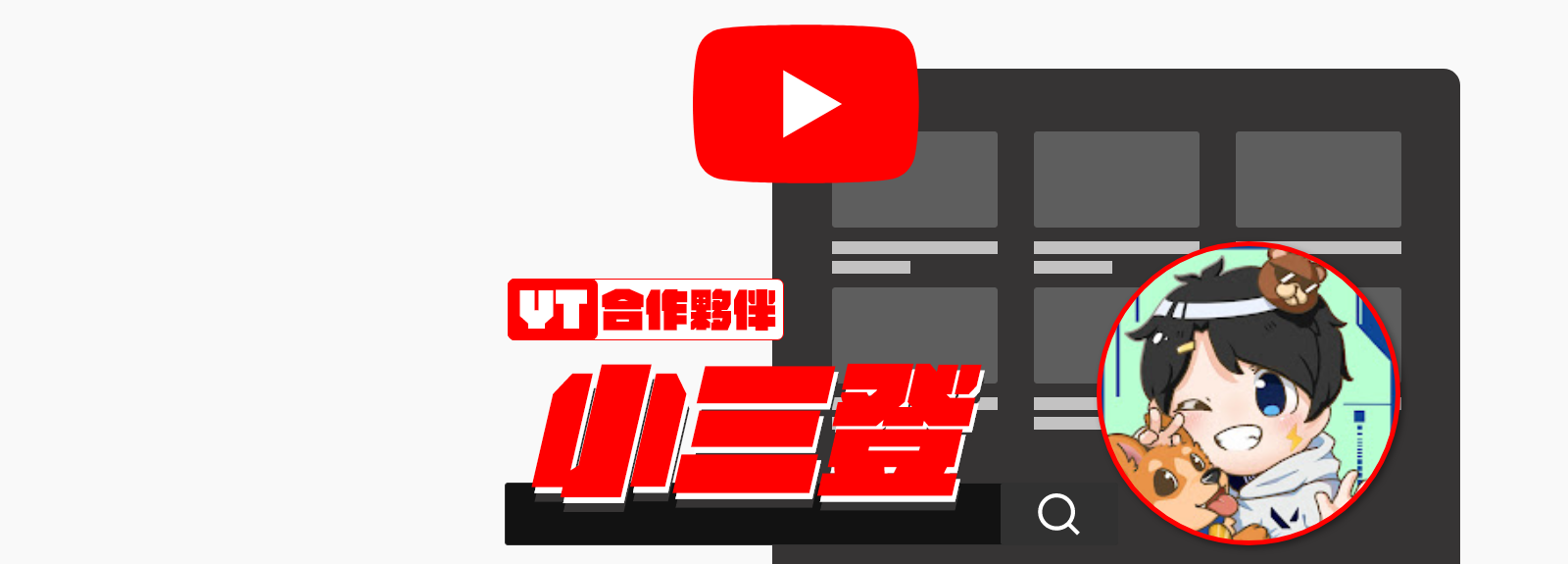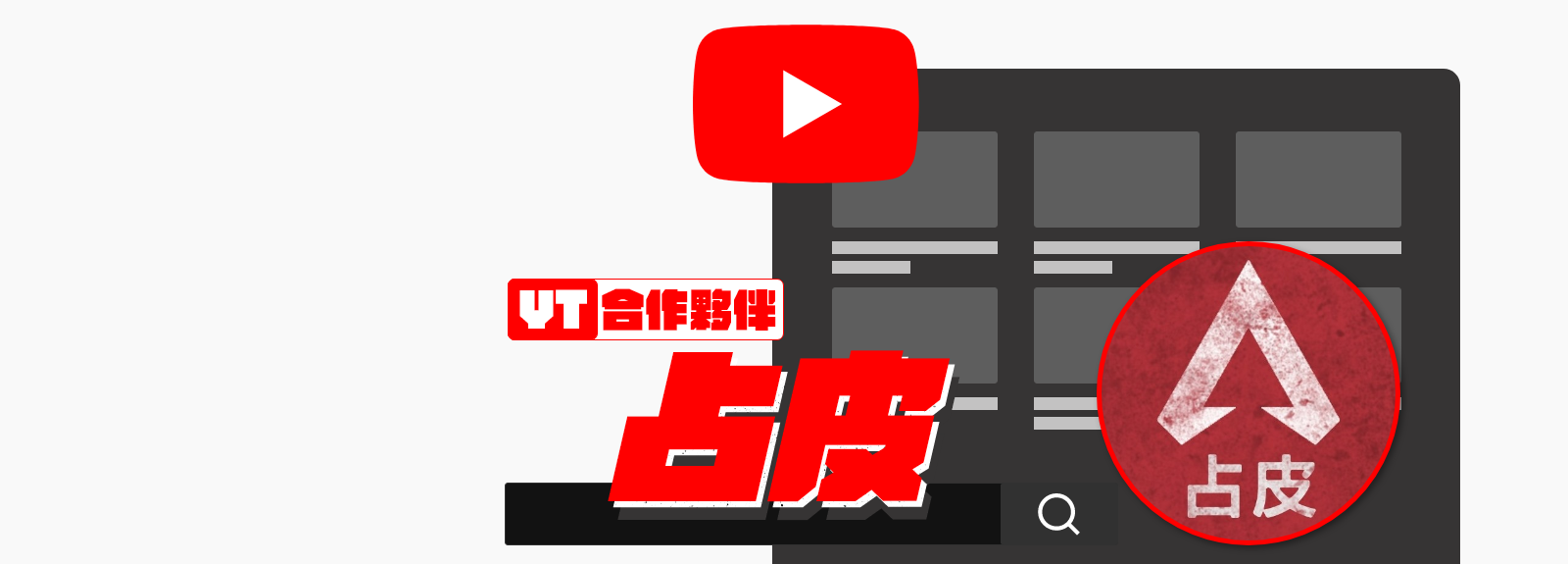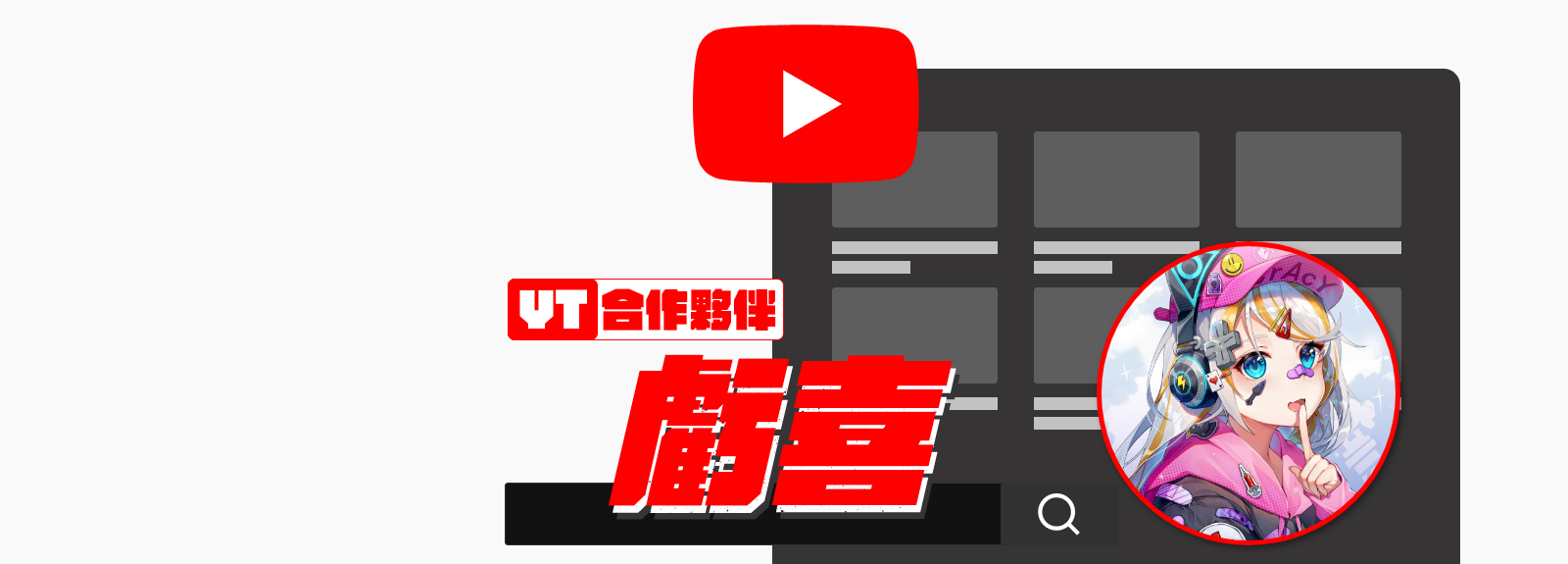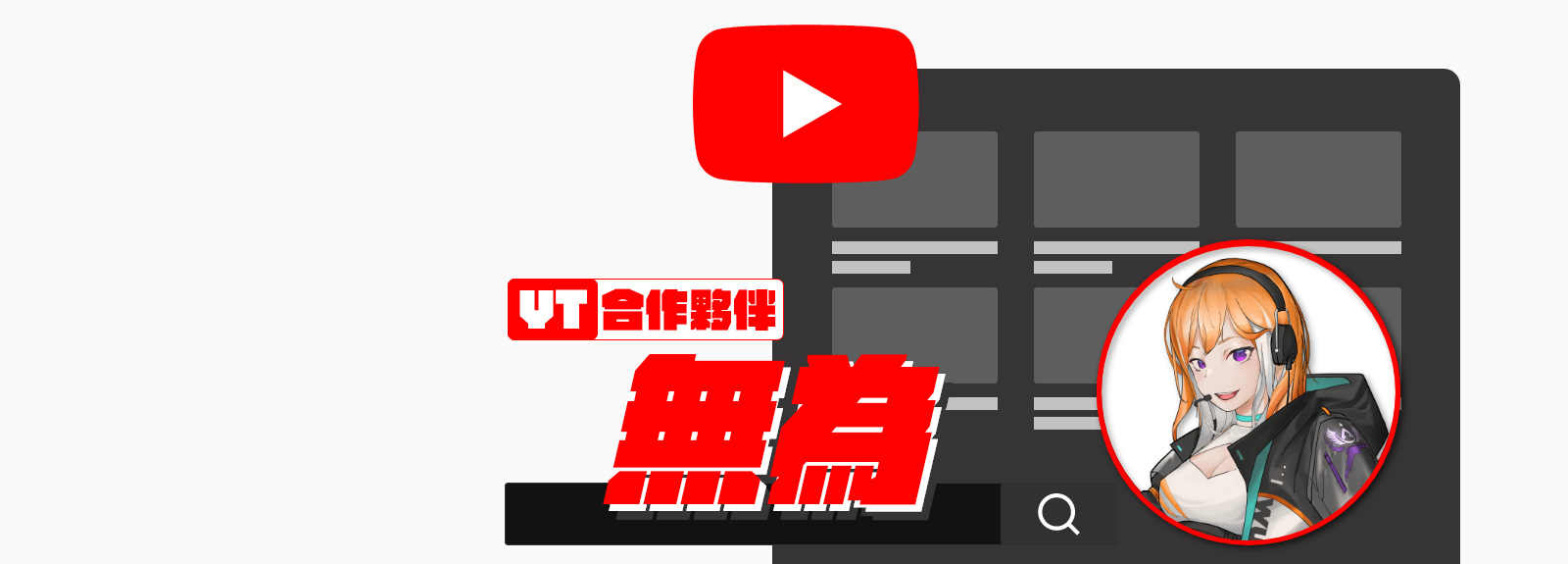【遊戲攻略】升級版 Minecraft 登入器——MultiMC 教學

免費、開源、高功能性的 MultiMC,一在 GitHub上推出就獲得一票死忠粉絲
前情提要
在以下的示範中,將使用 1.13.2 版本並使用 Rift 實例包取代 Forge 作為示範
1.13 以前的版本都可以使用內建的一鍵安裝 Forge,如下:
「新增實例」> 選擇版本 > 「OK」 > 右鍵實例選擇「編輯實例」> 「安裝 Forge」
如需要使用 1.15 版本請使用 Fabric 取代 Forge
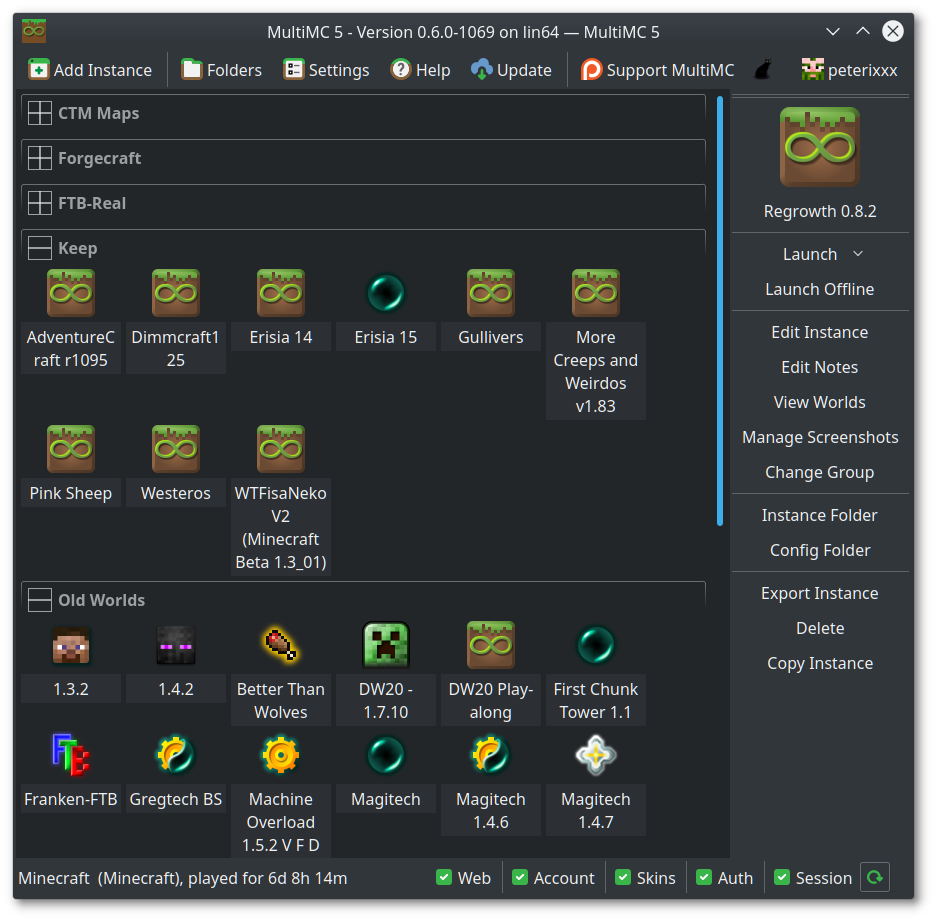
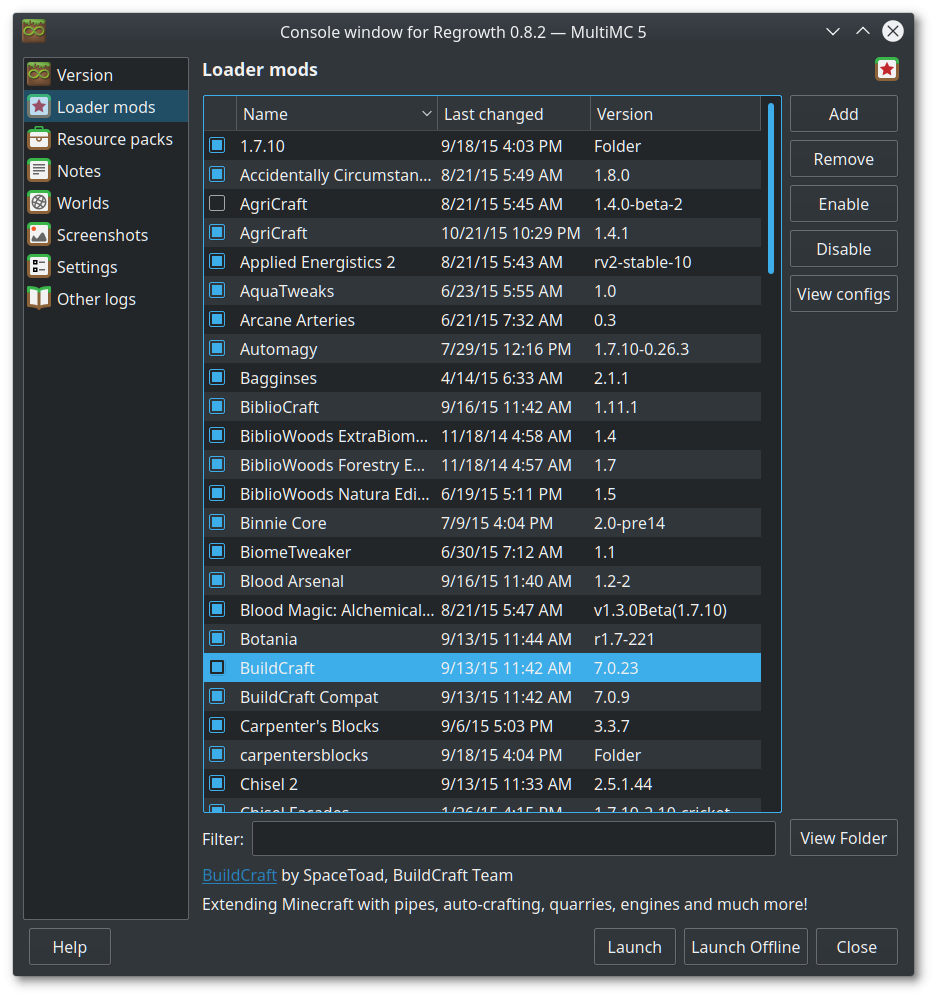
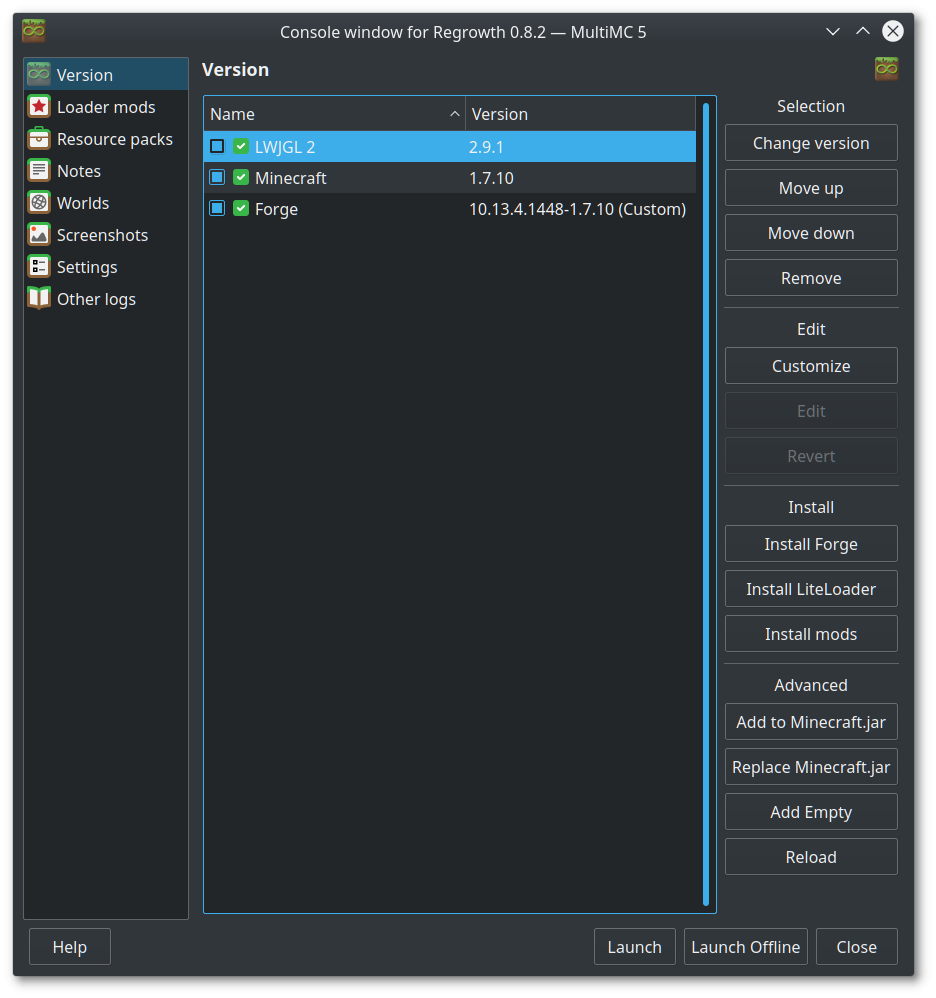
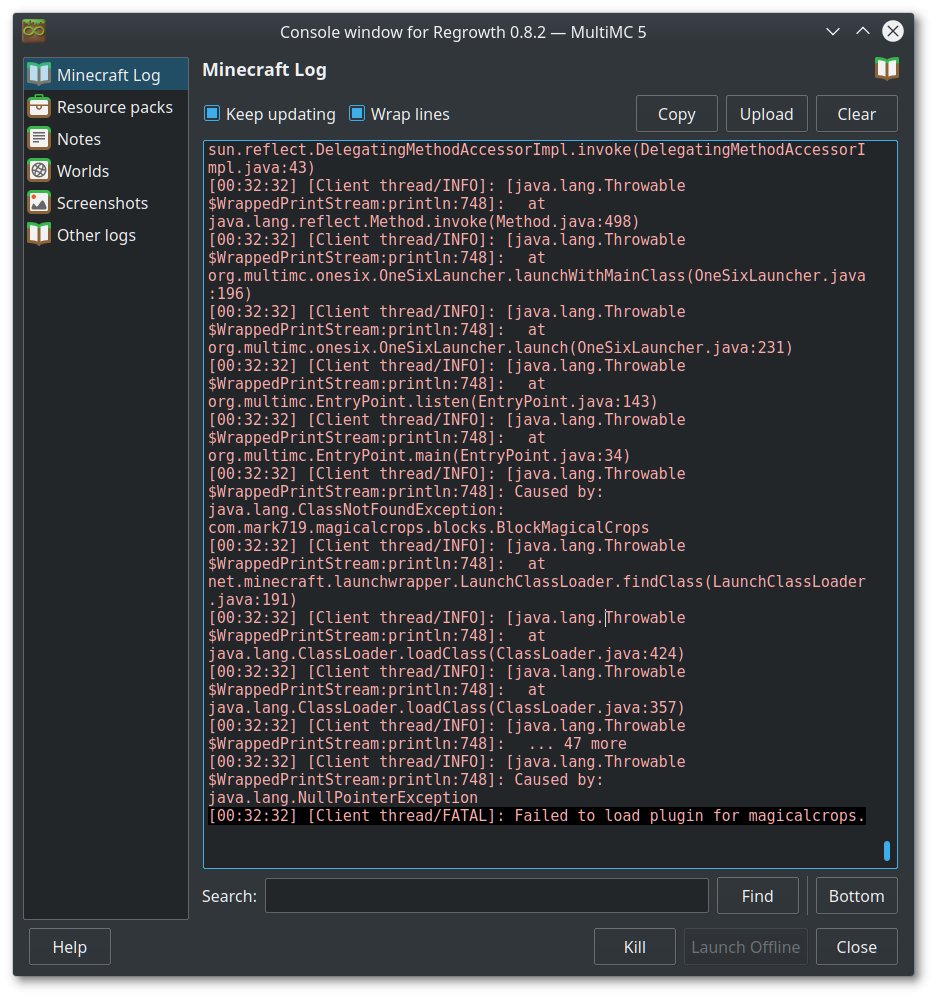
Previous
Next
預覽畫面, MultiMC 最大的特色是每個 Minecraft 實例都是分開保存 (Mods、材質包等)
舉例來說,我有 A、B 帳號,A 帳號是 1.12 版本,安裝多模組專門遊玩模組伺服器;B 帳號是 1.14 版本只安裝小地圖遊玩生存伺服器,這兩者是可以同時開起來不衝突的 (此為我個人的解釋)
更新補充:不用不同帳號,只要同一帳號不登入同個伺服器都可以同時開起來
下載 MultiMC

點選這裡 ,下拉找到這個畫面,根據你的電腦系統選擇安裝 (Windows / Mac OS / Linux)
將下載好的 MultiMC 解壓縮,這裡你可以選擇解壓縮到你習慣的地方
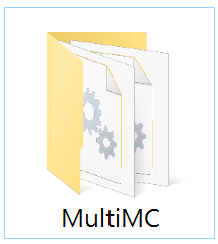
解壓縮完後,就會有這個 MutiMC 主資料夾,未來裡面就可以存放的不同 Minacrft 實例

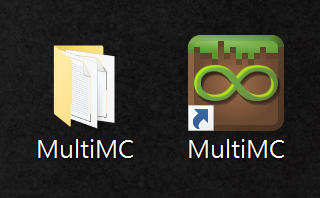
這個步驟可做可不做,我習慣先建立一個 MultiMC 捷徑版本後移到桌面,再把原始的「MultiMC.exe – 捷徑」改成 MultiMC,這樣比較整潔,但這只是個人習慣,可以跳過
設定 MultiMC

依照習慣的語言去選擇就好,不一定要跟我一樣,即使語言按下一步按太快沒有選到,之後也可以在介面裡面更改 (這邊所有的設定都是),所以不用擔心
(為了方便,這邊先選中文做教學示範)

這邊的話,有些人的電腦記憶體比較少一些,可以把數值改小避免 Minecraft 吃掉太多空間,不過相對效能可能就會下降,就請自行斟酌調整了

直接按完成就可以了,建議是讓它統計資料,要是有重大 Bug 就有足夠的樣本數回傳
安裝模組 MultiMC

好啦,這就是你的 MultiMC 的主畫面了,右上角是登入你的 Minecraft 帳號的地方,底下會教,左上角是新增實例 (Minecraft)

點入設定之後長這個樣子,點選「新增」增加你的 Minecraft 帳號,可以登入很多帳號,之後下拉切換帳號就好,不用重複登入 (更改過密碼需重登),完成後按 OK

好了,來增加實例吧,這裡用 1.13.2 的 Rift 做例子,因為其他版本都有 Forge 自動安裝
先下載由 ScottoMotto 提供的 Rift 實例檔 照著以下步驟:
「新增實例」>「從zip匯入」>「瀏覽」> 找到剛剛下載的 1.13.2 Rift.zip >「OK」
補充:可以將下載的實例檔拖曳進去即可
如果你做的都正確,在 MultiMC 的主畫面上就會出現「Rift 1.13.2」


ScottoMotto 提供的這個實例已經包含 OptiFine、一個光影 (Sildurs Enhanced)、Rift Mod List 跟 voxelMap 小地圖,如果不想自動開啟這些模組跟光影材質包,依照以下步驟:
點選「Rift 1.13.2」> 「資源包」或「已載入模組」> 把打勾取消就可以了
注意一下,沒有 OptiFine 的話,單有光影是沒有用的哦

都 OK 了之後,雙擊兩下MultiMC 主畫面的「Rift 1.13.2」就可以看到 Minecraft 畫面啦!
如果使用上有任何問題,歡迎按底下的 Discord 服務頻道,讓我幫忙排除問題!